Spis treści
Jeśli jesteś odpowiedzialny za utrzymanie sieci w domu, biurze lub firmie, wiesz, jak krytyczne jest śledzenie, ile urządzeń jest podłączonych do wifi.
Dlaczego? Istnieje wiele problemów związanych z bezpieczeństwem, wydajnością i regularną konserwacją połączeń sieciowych. Jak to sprawdzić? Każdy, kto ma odpowiedni dostęp, może to sprawdzić za pomocą narzędzi dostarczonych przez router lub innych aplikacji.
Czytaj dalej, aby dowiedzieć się więcej o śledzeniu liczby urządzeń podłączonych do Twojego wifi.

Istnieją dwie podstawowe metody, które możesz wykorzystać:
- Pierwszym z nich jest użycie interfejsu internetowego routera, co moim zdaniem jest najlepszą metodą. Jest to prosty sposób, który pozwoli Ci zobaczyć wszystko, co jest podłączone. Większość będzie miała zapis wcześniej podłączonych urządzeń, nawet jeśli nie są one obecnie aktywne.
- Drugą metodą jest użycie aplikacji do skanowania sieci. Aplikacje te są szczególnie przydatne dla tych, którzy często skanują, ponieważ zapewniają więcej narzędzi, z którymi można to zrobić.
Metoda 1: poprzez interfejs internetowy routera
Każdy router ma interfejs użytkownika dostępny przez przeglądarkę internetową. Interfejs ten służy do konfiguracji i analizy routera oraz sieci bezprzewodowej. Prawie wszystkie pokażą, jakie urządzenia są podłączone do routera.
Jeśli nie jesteś jeszcze zaznajomiony z łączeniem się z tym interfejsem internetowym, możesz to zrobić wpisując adres IP routera w adresie URL przeglądarki internetowej. Adres IP można często znaleźć z tyłu lub na spodzie routera. Możesz również sprawdzić dokumentację, która została dostarczona z nim. Jeśli nie masz tego, nie martw się, możesz znaleźć go za pomocą tego przewodnika.
Dla Windows
Krok 1: Otwórz wiersz poleceń.
Przejdź do menu Start lub ikony Windows w lewym dolnym rogu pulpitu lub w systemie Windows 10, kliknij prawym przyciskiem myszy na ikonie Windows i wybierz wyszukiwanie. W polu wyszukiwania wpisz "Command", co spowoduje wyświetlenie "Wiersza poleceń". Kliknij na niego.

Krok 2: Uruchom polecenie ipconfig.
W oknie wiersza poleceń wpisz "ipconfig" i naciśnij enter.
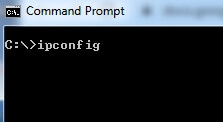
Krok 3: Spójrz na listing wyjściowy.
Na liście znajdź sekcję, która mówi "Default Gateway". Liczba wymieniona obok to adres IP Twojego routera.
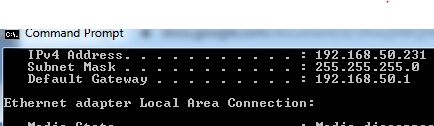
Dla macOS
Krok 1: Otwórz Preferencje systemowe.
Kliknij na Preferencje systemowe.
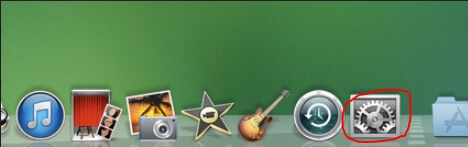
Krok 2: Otwórz ustawienia sieci.
Kliknij ikonę "Sieć" w zakładce "Internet i sieci bezprzewodowe".
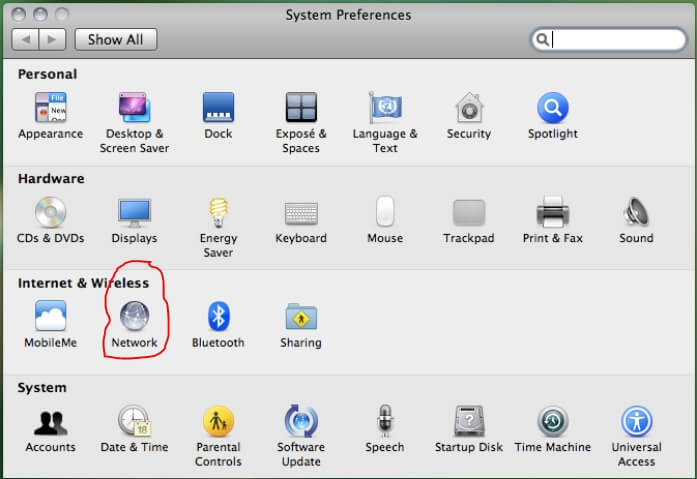
Krok 3: Wybierz "Wifi" lub "AirPort" w lewym panelu. Następnie kliknij przycisk "Zaawansowane".
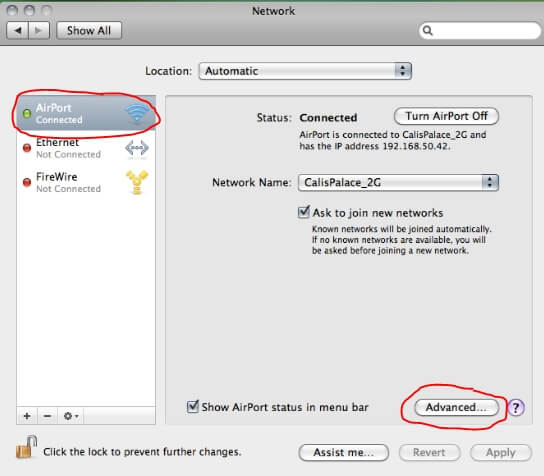
Krok 4: Wybierz zakładkę TCP/IP.
Swój adres IP znajdziesz tutaj w zakładce "Router".
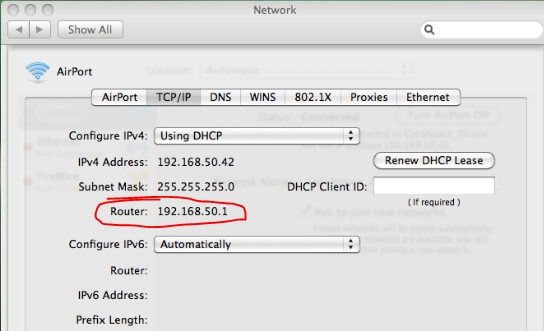
Po uzyskaniu adresu IP routera, można teraz otworzyć przeglądarkę i przejść do interfejsu internetowego routera. Wystarczy wpisać lub wkleić adres IP do adresu URL lub pola adresu przeglądarki. To powinno przenieść Cię do ekranu logowania routera.
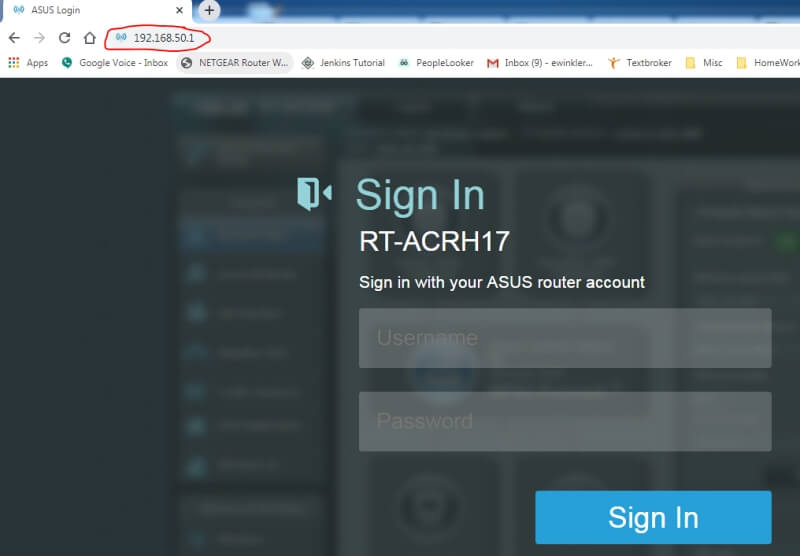
Aby dostać się do interfejsu może być potrzebna nazwa użytkownika/hasło. Często jest to coś prostego jak admin/admin. Jeśli nie wiesz co to jest, poszukaj na spodzie lub z tyłu routera, prawdopodobnie będzie tam naklejka. Hasło może być również w dokumentacji lub na pudełku dołączonym do routera.
Jeśli nie możesz go znaleźć z żadnego z nich, zrobić wyszukiwanie Google dla hasła administratora i marki i modelu routera. Jeśli żadne z tych rozwiązań nie działa, być może trzeba będzie skontaktować się z producentem routera, aby uzyskać informacje o logowaniu.
Każdy producent routerów ma inny interfejs administracyjny. Po zalogowaniu się, będziesz musiał szukać w menu lub na desce rozdzielczej czegoś, co wyszczególni wszystko w Twojej sieci. Poniżej znajduje się przykład z wykorzystaniem interfejsu internetowego dostarczonego przez ASUS. Inne mogą wyglądać zupełnie inaczej, ale będą miały tę samą koncepcję.
Poniższy interfejs pokazuje mapę sieci na głównym pulpicie nawigacyjnym. Jeśli spojrzysz na ten pulpit pod "clients:8" (zakreślone na czerwono), widzisz liczbę podłączonych urządzeń.

Inne interfejsy mogą mieć to jako wybór menu lub mogą nazywać je urządzeniami zamiast klientami. Być może będziesz musiał wędrować po interfejsie, aby znaleźć dokładną lokalizację, aby uzyskać dostęp do informacji.
Jeśli klikniesz na ikonę "klientów" na mapie sieci, możesz zobaczyć listę klientów lub urządzeń, które są podłączone lub zostały podłączone. Niektóre będą wyświetlać oba i pokaże je jako aktywne lub nieaktywne. To również pokazuje nazwę dla nich, ich adres IP i adres MAC urządzenia. To może być istotne informacje, gdy próbuje zidentyfikować wszystko.
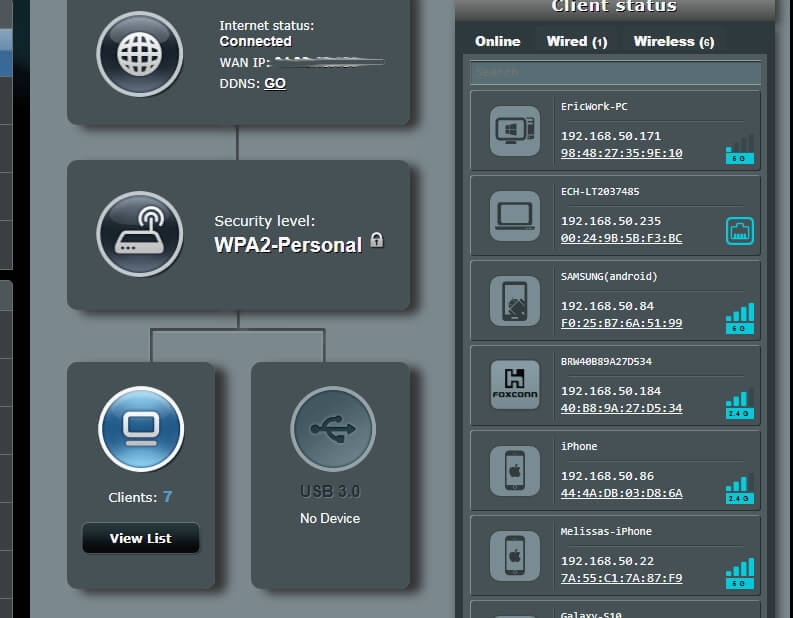
Dzięki temu interfejsowi można kliknąć na poszczególne urządzenia i zobaczyć szczegóły. Posiada również opcje kontroli rodzicielskiej i zablokowania urządzenia przed dostępem do internetu.
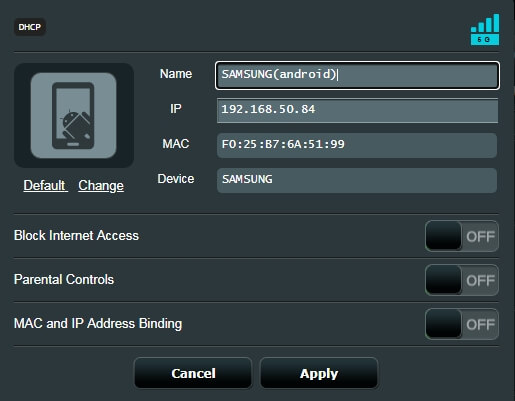
Możesz również wyświetlić listę, która pokazuje, w jakim zespole się znajdują i inne szczegóły. Te informacje mogą być nawet wyeksportowane do arkusza kalkulacyjnego dla Twoich potrzeb.

Jest tu wiele informacji i wiele, co można z nimi zrobić. Jak wspomniano wcześniej, interfejs dla każdego typu routera może być inny. Możesz zbadać interfejs internetowy routera, aby dowiedzieć się więcej; nie zapomnij szukać linków pomocy, gdy jest to konieczne.
Metoda 2: poprzez aplikację skanującą
Jeśli uważasz, że interfejs internetowy routera jest uciążliwy, spróbuj użyć aplikacji do skanowania sieci. Skaner jest narzędziem używanym przez administratorów do określenia stanu zdrowia i bezpieczeństwa sieci.
Niektóre przykłady dostępnych popularnych skanerów to LanScan (macOS), SoftPerfect (macOS, Windows) i Angry IP Scanner (macOS, Windows, Linux). Mogą one być świetnym sposobem na śledzenie urządzeń i zapewnienie, że sieć jest bezpieczna i działa dobrze.
Jak zidentyfikować urządzenia
Jeśli patrzysz na urządzenia w interfejsie internetowym routera lub używasz skanera, możesz próbować je zidentyfikować. Patrząc na listę, czasami trudno jest określić, co lub czyje urządzenie jest podłączone. Opis może ci nie powiedzieć; najprawdopodobniej nie znasz adresu MAC każdego gadżetu w swoim domu lub biurze.
Jeśli masz problemy z identyfikacją nieznanego urządzenia, jednym ze sposobów jest rozpoczęcie wyłączania wszystkich znanych urządzeń, aż zawęzisz je do jedynego pozostałego w sieci.
Jeśli nadal nie możesz go zidentyfikować, zawsze możesz zmienić hasło routera i zrestartować router. W końcu zorientujesz się, jakie urządzenie nie może się połączyć. Jeśli jest to intruz w twoim systemie, resetowanie routera będzie, miejmy nadzieję, kopać je i wyeliminować.
Dlaczego warto sprawdzić liczbę urządzeń podłączonych do WiFi
Wiedza o tym, ile urządzeń i jakiego rodzaju jest podłączonych do twojego wifi może wydawać się czymś w rodzaju cybernetycznych operacji. Ale uwierz mi, że tak nie jest. Jeśli administrujesz małą siecią, jest to informacja, na którą powinieneś zwrócić uwagę.
Istnieją trzy podstawowe powody, dla których powinno to być dla Ciebie ważne.
Bezpieczeństwo
Bezpieczeństwo Twojej małej sieci jest absolutnie niezbędne. Nie chcesz, aby w Twoim systemie działali złodzieje, hakerzy lub ktokolwiek, kto nie jest w porządku. Ty lub inni mogą stać się ofiarami kradzieży tożsamości, oszustw związanych z kartami kredytowymi, kontami bankowymi lub innych rodzajów cyberprzestępstw. Jeśli Twoja sieć jest wykorzystywana w Twojej firmie, hakerzy mogą wykraść zastrzeżone lub poufne informacje. Musisz temu zapobiec.
Okresowa ocena tego, co jest podłączone do wifi, może pomóc w upewnieniu się, że nieznani użytkownicy nie są w sieci. Co najmniej, jeśli intruzi są tam, ale nie próbują dostać się do informacji, nadal korzystają z przepustowości, za którą płacisz. W istocie jest to kradzież (chyba że oferujesz publiczne wifi dla swoich gości lub klientów).
Wydajność
Zbyt wiele urządzeń w sieci może powodować problemy z wydajnością. Może spowolnić, stracić siłę sygnału, a nawet zacząć porzucać połączenia. To nie jest dobre, jeśli polegasz na połączeniu internetowym do komunikacji wideo, przesyłania danych, gier online lub użytku biznesowego. Jeśli masz dwupasmowy router, zobacz, ile urządzeń jest na każdym z nich i rozłożyć je między dwa, aby zapewnić, że jedno pasmo jestnie przepełnione.
Intruzi, którzy kradną twoje wifi, mogą również powodować problemy z wydajnością. Wiedza o tym, ile gadżetów regularnie znajduje się w twoim systemie, pomoże ci określić, kiedy coś lub ktoś łączy się bez twojej wiedzy.
Konserwacja
W poprzedniej sekcji mówiliśmy o wydajności. Aby upewnić się, że sieć działa dobrze, należy śledzić, ile urządzeń się łączy, określić, kiedy jest ich za dużo, a następnie usunąć niechciane. Regularna konserwacja pozwoli utrzymać płynność, niezawodność i bezpieczeństwo.
Używanie tych statystyk do regularnej konserwacji pozwoli Ci również zorientować się, czy nie przerastasz swojego systemu. Wolny internet? Może to nie wina Twojego dostawcy; być może trzeba uaktualnić do lepszego routera lub dodać kolejny. Pozostawienie rzeczy bez kontroli może spowodować, że Twoja sieć będzie zagracona, przeciążona i być może będzie zrywać połączenia.
Słowa końcowe
Regularna konserwacja i kontrola sieci bezprzewodowej są krytyczne. Określenie co i kto się z nią łączy jest częścią tego procesu. Mamy nadzieję, że pomogło Ci to w łatwy sposób sprawdzić urządzenia, które są podłączone do Twojego wifi.
Daj nam znać, jeśli masz jakieś pytania lub uwagi, chętnie usłyszymy od Ciebie.

